1、打开word2007文档单击“开发工具”选项卡,在“代码”组中,单击“录制宏”。
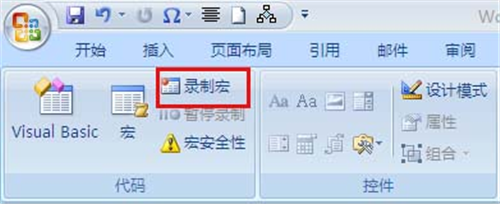
2、弹出“录制新宏”对话框,输入宏名“符号元”,单击“将宏指定到”--“按钮”

3、弹出“word”选项对话框,单击“自定义”,将“我的文档格式”添加到“自定义快速访问皤材装肢工具栏”中,单击“确定”始录制新宏
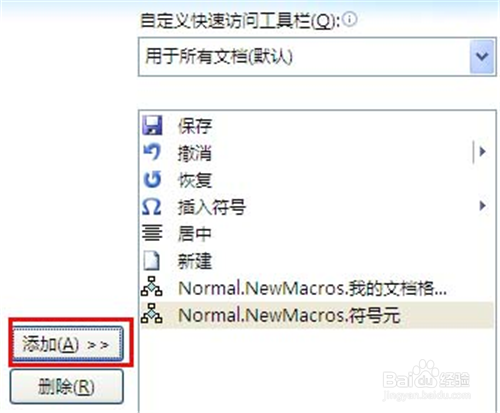

4、或者在第二步单击“键盘”,弹出“自定义键盘”对话框,设置快捷键“ctrl+f”,单击“确定”,开始录制新宏

5、单击“插入”面板,在“符号”组中单击“符号”--“其它符号
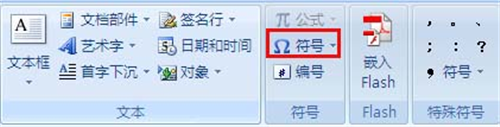
6、弹出“符号”对话框,找到“¥”,单击“插入”
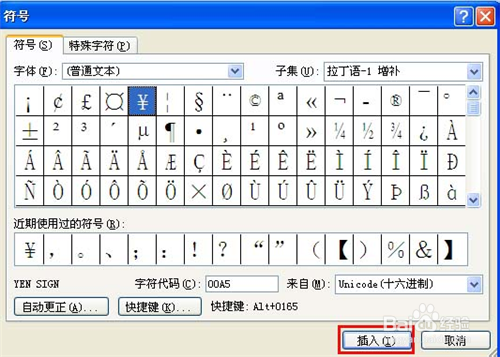
7、单击“停止录制”,宏的制作完成了,

8、在word文档将光标定位到需要插入字符“¥”的位置,单击“快速访问工具栏”上的快捷岳蘖氽颐按键,或者按“ctrl+F”,就可以插入符号了,以后插入字符“¥”就这么轻松了,呵呵,赶快试试呀!
